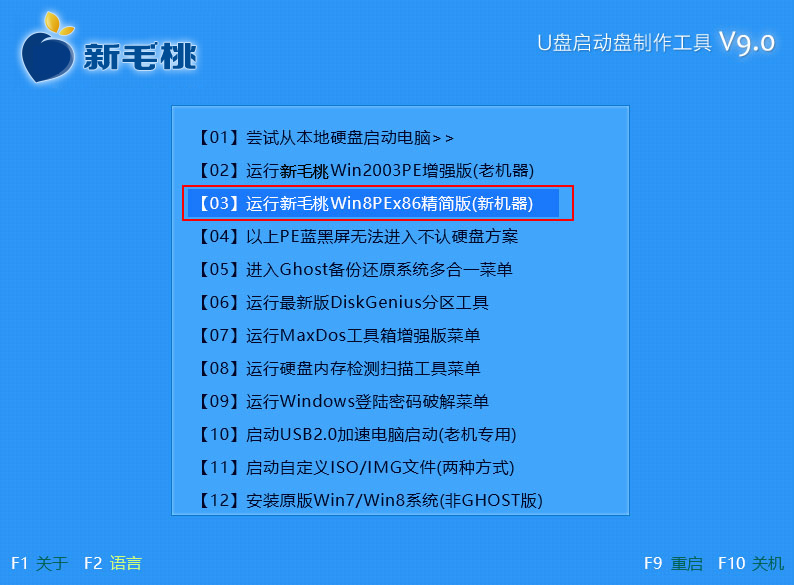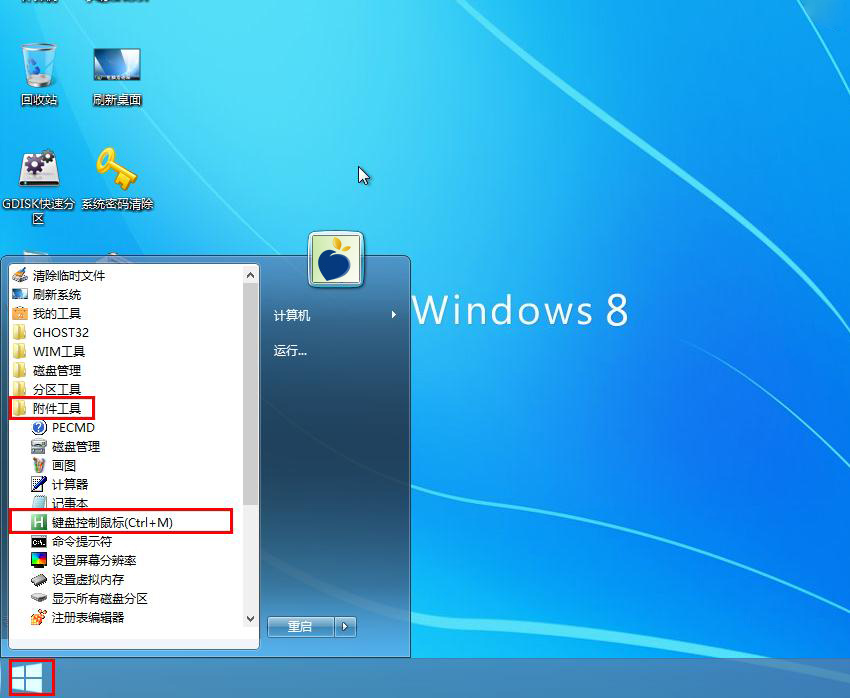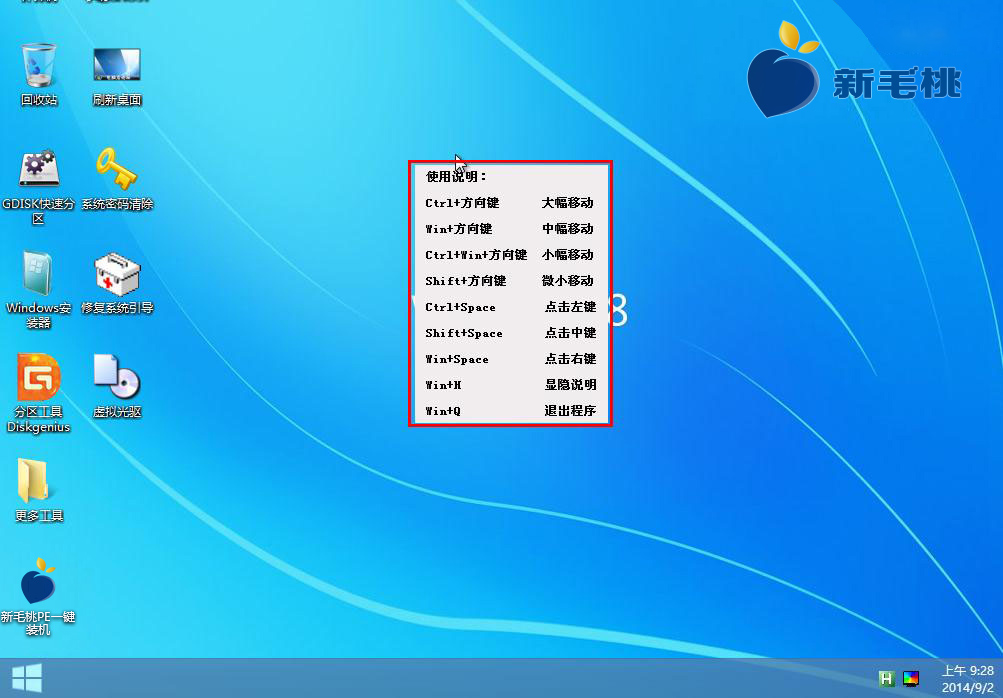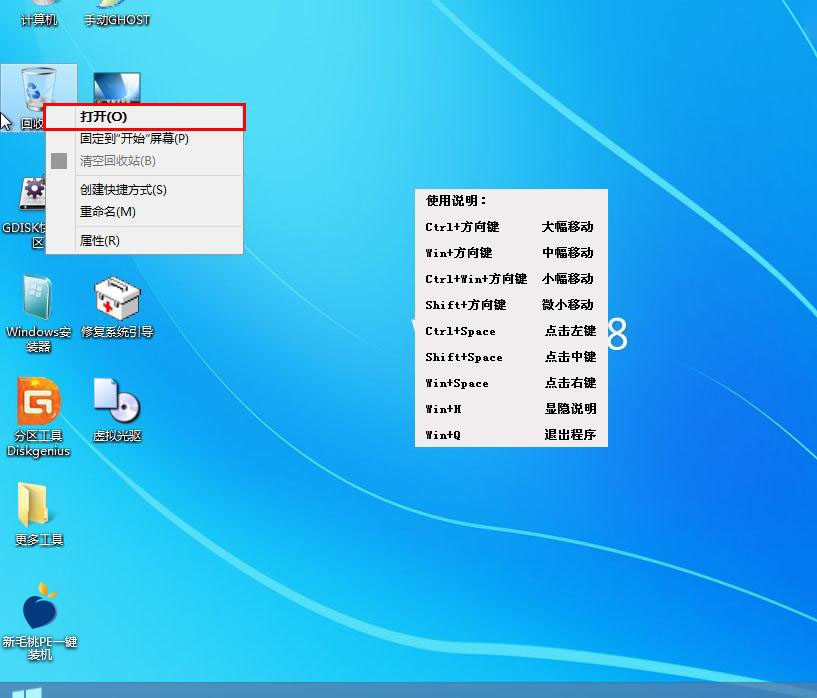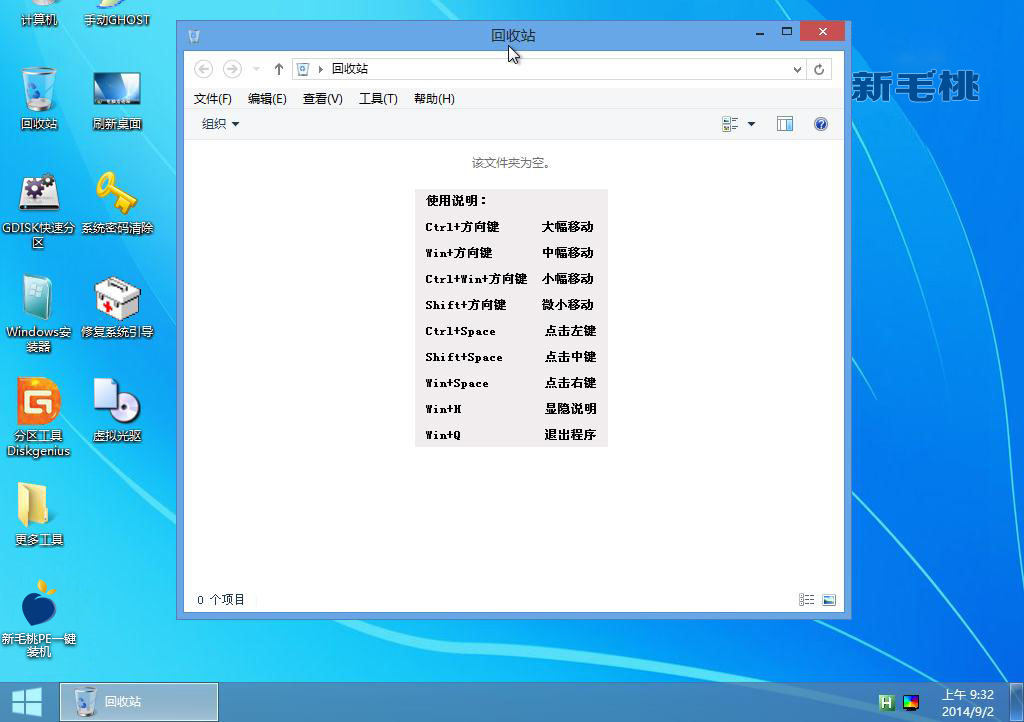鼠标是我们在控制电脑所需的外设硬件设备之一,如今现在市场上推出了各种各样的鼠标,有线的、无线的……但不管怎样,都不能排除将出现故障的情况。新毛桃u盘启动中有一款键盘控制鼠标工具,可以让我们在碰到这种情况的时候,通过键盘代替鼠标来操作计算机,度过没有鼠标可用的“难关”。今天,小编就来跟大家分享如何使用这一工具。
1、将u盘启动盘插入计算机usb接口,重新启动计算机,出现开机画面后按快捷键进入到新毛桃主菜单页面,选择“【03】运行新毛桃Win8PE精简版(新机器)”,回车确认,如下图所示:
2、进入到win8pe系统后,依次点击“windows图标-附件工具-键盘控制鼠标”,打开键盘控制鼠标工具,如下图所示:
3、接着,在桌面上会看到一个“使用说明”窗口,上面列出了相关代替操作,如下图所示:
4、然后,我们把鼠标放在“回收站”图标上,根据使用说明提示,通过键盘上的方向键来选择“打开”选项,回车确认,如下图所示:
5、可以看到,已经成功执行打开回收站操作,如下图所示:
通过以上几个步骤,在鼠标出问题或者没有可用鼠标的时候,我们便可以通过键盘控制鼠标的方式来解决问题。希望小编今天分享的内容对大家有所帮助。
责任编辑:新毛桃:http://www.xinmaotao.net